Bankkártyás fizetés
Az előfizetésedhez állíthatsz be bankkártyás fizetést. Ha állandó bankkártyát állítasz be az ismétlődő befizetésekhez, a MiniCRM az OTP SimplePay-el való együttműködés keretében erről a bankkártyáról fogja automatikusan levonni az adott időnként neked kiállított számlák összegét, amit az általunk kiállított, rendszeredben látható és emailben kiküldött számlával tudsz ellenőrizni. Így se átutalási költség, se fizetéssel eltöltött idő nem terhel téged többet. Van lehetőség egyszeri bankkártyás számlabefizetésre is (ugyancsak OTP SimplePay-en keresztül).
Bankkártyás fizetés beállítása
1.) Kattints bal oldali menüsávban Beállítások menüpontra, majd az Előfizetésre.
2.) Győződj meg róla, hogy számlázási adataid be vannak állítva.
3.) Válaszd ki a Bankkártyát a Fizetési módnál.
Bankkártya megadása ismétlődő fizetéshez
Ezzel a módszerrel egyszer kell csak megadnod a bankkártyád adatait, és a későbbiekben a MiniCRM számlák összege automatikusan levonásra kerül a kártyáról.Amit érdemes tudnod:
- Az OTP SimplePay kezeli a tranzakciót, így rajtunk keresztül természetesen semmilyen kártya adatod nem megy át és nem is tároljuk őket.
- Ha az ismétlődő bankkártyás fizetés mellett döntesz, akkor minden felmerülő költségedet mi automatikusan levonjuk a kártyádról (ezek lehetnek: előfizetés, tanácsadói óra díja, különböző kiegészítők díja, és a használaton alapuló költségek pl. sms), így neked nem kell ezzel tovább foglalkozni. Természetesen ezentúl is látod tételesen a rendszerben (kiállított számlán) milyen költségeid voltak, egyszerűen csak gyorsabbá, olcsóbbá és kényelmesebbé teheted a befizetést.
- Bankkártyákat nem kezelünk, mindig a legutoljára megadott kártyádat használjuk. Ha nincs megadva bankkártya, de azzal szeretnél fizetni, akkor a mentés előtt egy felugró ablakban kérjük el az adatokat.
- A SimplePay felületén a kártya megadását a még nagyobb biztonság érdekében legfeljebb 24 alkalmanként vagy 24 havonta meg kell ismételni.
- Bankod átváltási árfolyamából adódóan (amit mi nem ismerünk) lehet kis eltérés a számlán szereplő és a ténylegesen terhelt összeg között.
- Akár sikeres akár sikertelen terhelés esetén emailben kapsz értesítést.
1.) Kattints a Bankkártya megadása gombra.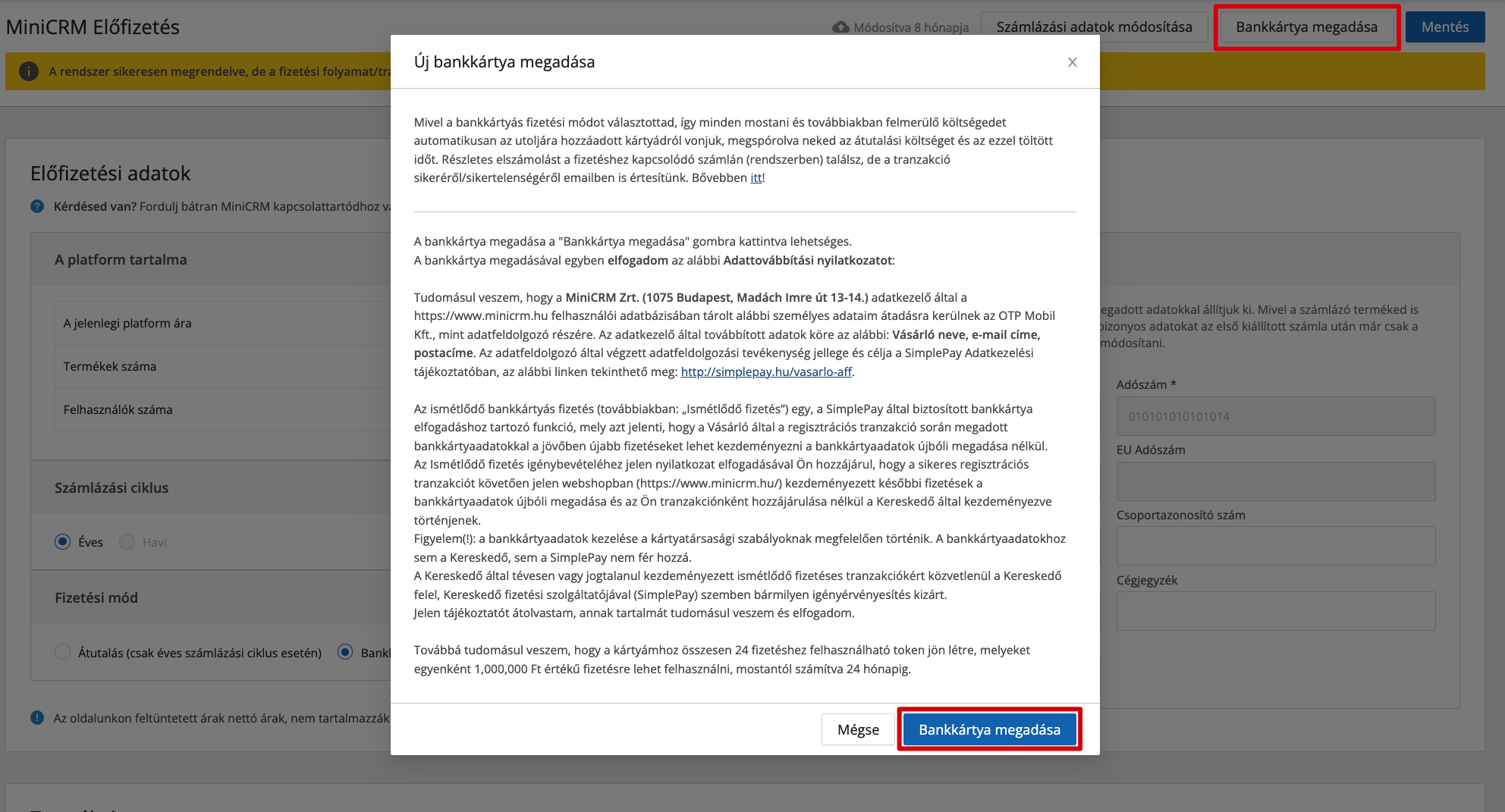
2.) A SimplePay felületén állítsd be a bankkártyádat.
Új kártyát is regisztrálhatsz, de ha van már SiimplePay fiókod, az ott lévő bankkártyádat is megadhatod.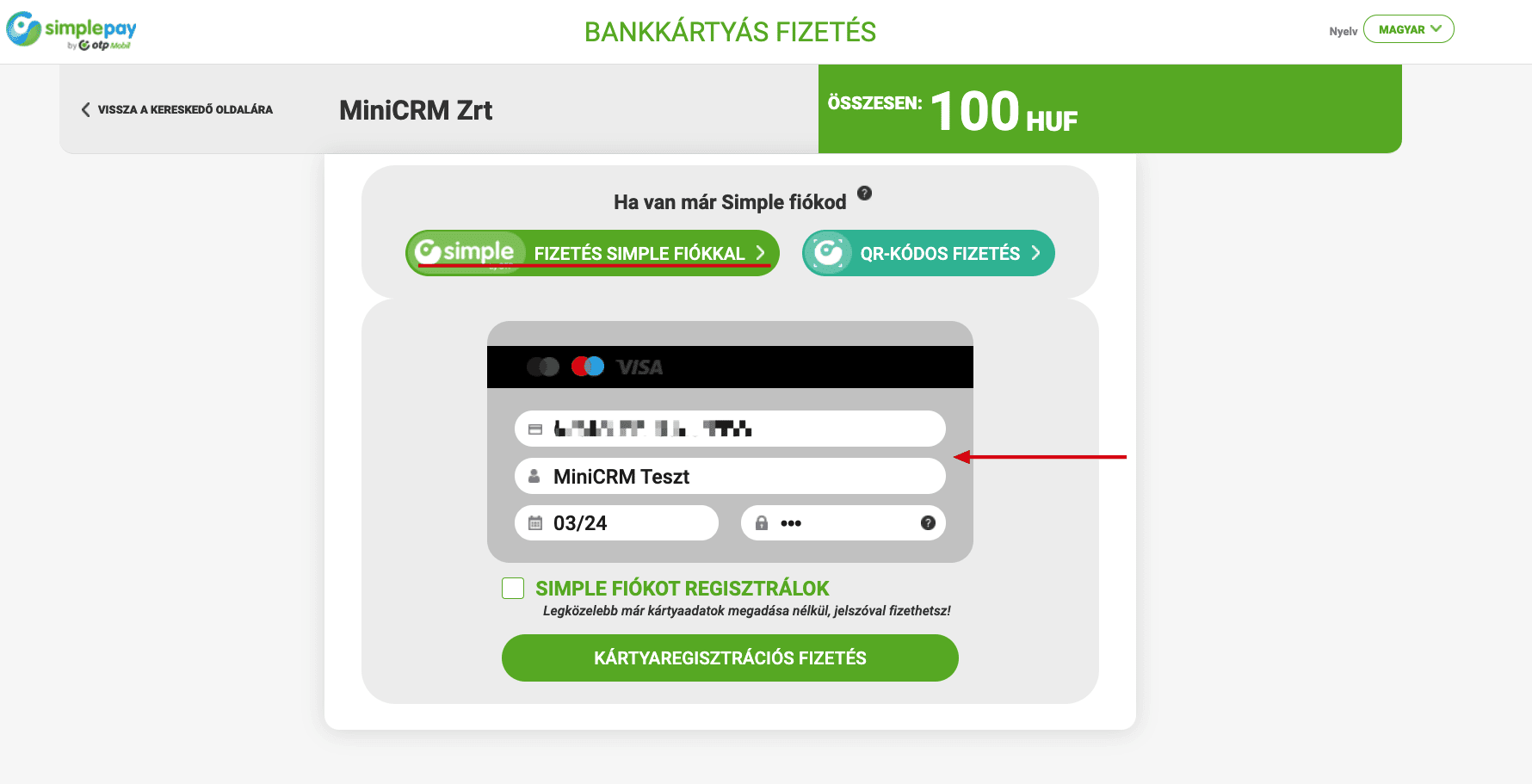
3.) Engedélyezd a két faktoros engedélykérést (bankonként különböző lehet).
Miután az ellenőrző kódot jóváhagytad, várnod kell néhány másodpercet, amíg megjelenik a zöld visszaigazoló szöveg a sikeres beállításról. Ezalatt ne kattints a bankkártya adatoknál lévő Mentés gombra. Ha nem várod meg, amíg ez az ablak magától eltűnik, a beállítás nem lesz sikeres.
3.) Mentsd el a beállításokat.
Manuális fizetés bankkártyával
Abban az esetben, ha egy-egy számlát külön szeretnél befizetni bankkártyával, az alábbi lépéseket kell követned:
1.) Kattints az oldal alján a számlához tartozó Fizetés gombra.
Az ezután megjelenő kis ablakban is a Fizetés gombra kell majd kattintanod.
2.) A SimplePay felületén állítsd be a bankkártyádat.
Új kártyát is regisztrálhatsz, de ha van már SiimplePay fiókod, az ott lévő bankkártyádat is megadhatod.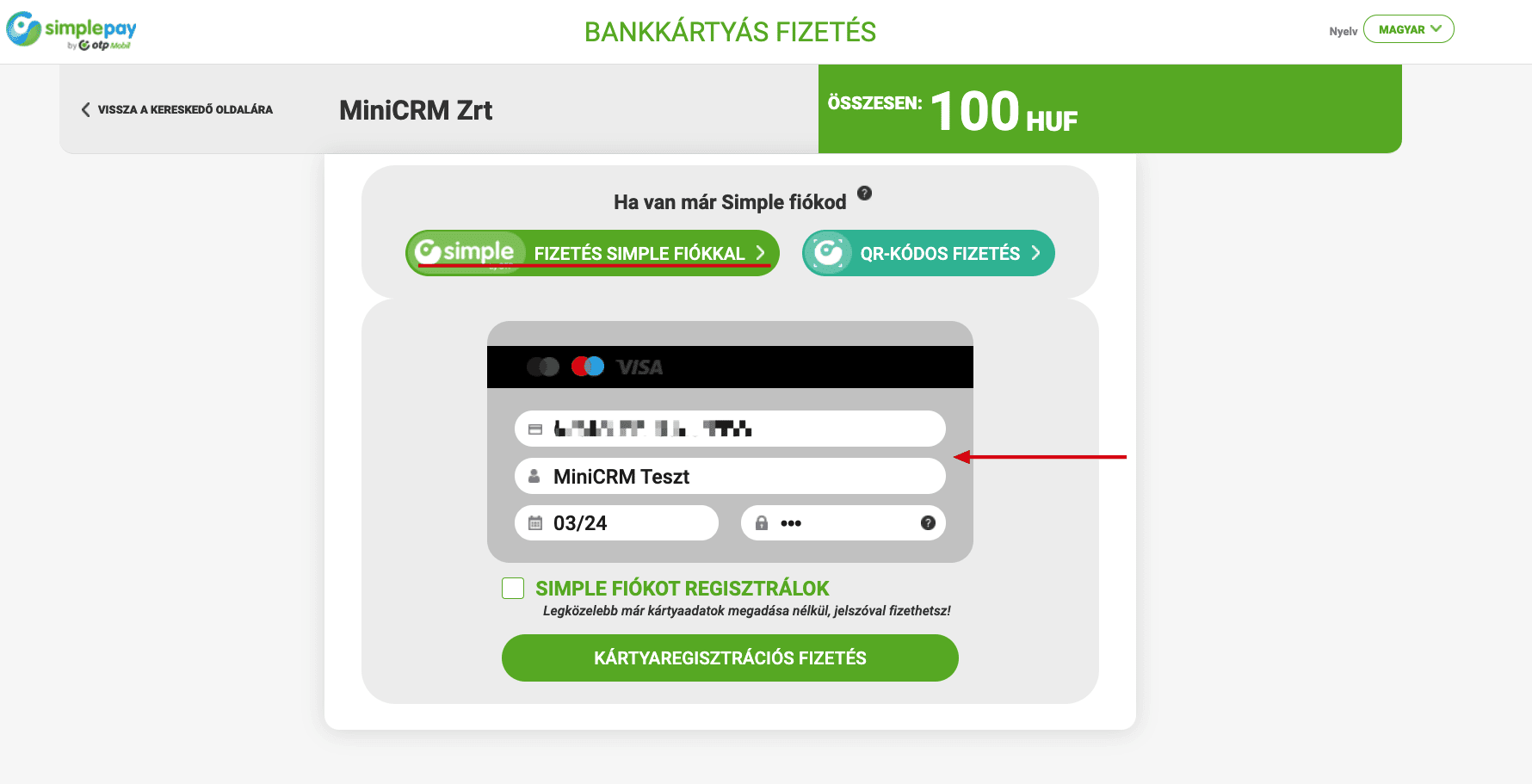
3.) Engedélyezd a két faktoros engedélykérést (bankonként különböző lehet).
Miután az ellenőrző kódot jóváhagytad, várnod kell néhány másodpercet, amíg megjelenik a zöld visszaigazoló szöveg a sikeres beállításról. Ezalatt ne kattints a bankkártya adatoknál lévő Mentés gombra. Ha nem várod meg, amíg ez az ablak magától eltűnik, a beállítás nem lesz sikeres.


